Ознаки
Коли ви створюєте форму або звіт і застосовуєте фільтр перед його збереженням уперше, а потім зберігаєте його, поки фільтр ще діє, фільтр не можна вимкнути. Форма або звіт завжди відображатиме відфільтровані подання базової таблиці або запиту.
Причина
Існує функція, яка дає змогу легко створювати необоротно відфільтровані форми та звіти. Access це можна робити, включивши фільтр до структури об'єкта, якщо він діє під час першого збереження об'єкта.
Спосіб усунення проблеми
Якщо не потрібно, щоб фільтр, застосований до новоствореної форми або звіту, став постійним, видаліть фільтр перед першим збереженням об'єкта.
Якщо ви створили форму або звіт і вперше зберегли її, коли перебуваєте у відфільтрованому стані, а згодом вирішите, що фільтр не має бути постійним, можна змінити властивість Джерело записів об'єкта, виконавши наведені нижче дії.
Видалення постійного фільтра з форми або звіту
-
В області переходів клацніть правою кнопкою миші форму або звіт і виберіть у контекстному меню пункт Режим конструктора . Об'єкт відкриється в режимі конструктора.
-
Якщо аркуш властивостей ще не відображається, натисніть клавішу F4, щоб відобразити його.
-
Клацніть у полі властивості Джерело записів об'єкта та виберіть пункт

-
Знайдіть у сітці макета запиту відфільтровані поля та умови фільтрування. На рисунку нижче наведено одне відфільтроване поле CompanyName і єдина умова Contoso, Ltd.
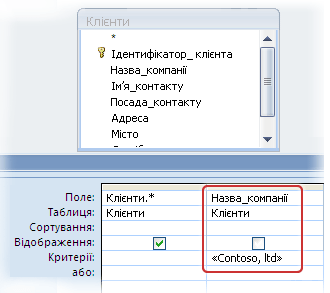
-
Виберіть стовпець, який містить відфільтровані поля, клацнувши сіру смугу над рядком Поле в бланку запиту.
-
Натисніть клавішу Delete, щоб видалити відфільтровано поле та його умову.
-
Повторіть кроки 5 і 6 для кожного відфільтрованого поля, яке потрібно видалити з макета об'єкта.
-
Закрийте конструктор запитів. Коли буде запропоновано зберегти зміни, внесені в інструкцію SQL і оновити властивість, натисніть кнопку Так.
Ви видалили постійний фільтр із форми або звіту.
Примітка.: Видалення постійного фільтра з форми або звіту таким чином не перешкоджає нормальному використанню цього фільтра для цього об'єкта в майбутньому. Він видаляє його лише з макета об'єкта, щоб за замовчуванням можна було переглянути всі записи в його базовій таблиці або запиті.










